Почему не работает Skype на Windows
 Сегодня о популярном видео мессенджере Скайп от компании Microsoft знает каждый. Он является отличным примером того, как должно выглядеть действительно удобное и качественное приложение для общения с другими с помощью чата, видео или аудио звонков. Но вместе с удобствами иногда могут возникать трудности как, например, прекращение работы Skype по неведомым причинам. Этот материал посвящен этой проблеме, и если у вас есть вопрос: «Не работает Скайп, не запускается, что делать?», то мы готовы ответить на него.
Сегодня о популярном видео мессенджере Скайп от компании Microsoft знает каждый. Он является отличным примером того, как должно выглядеть действительно удобное и качественное приложение для общения с другими с помощью чата, видео или аудио звонков. Но вместе с удобствами иногда могут возникать трудности как, например, прекращение работы Skype по неведомым причинам. Этот материал посвящен этой проблеме, и если у вас есть вопрос: «Не работает Скайп, не запускается, что делать?», то мы готовы ответить на него.Почему не запускается Skype
Читайте также:
Что делать если не запускается Скайп
Почему не могу войти в Скайп что делать не удается
Почему не работает камера в Cкайпе Windows
Шаг 1 - Проверка обновления Skype
Очень часто проблема с запуском этого мессенджера скрывается в не обновленной версии программы. Поэтому первым этапом в исправлении ошибки будет проверка Skype на наличие обновлений. Для этого сделайте следующее.
- Откройте Skype.
- На верхней панели нажмите по кнопке Помощь, где щелкните по Проверить на наличие обновлений.
- В случае необходимости обновления система уведомит вас об этом.
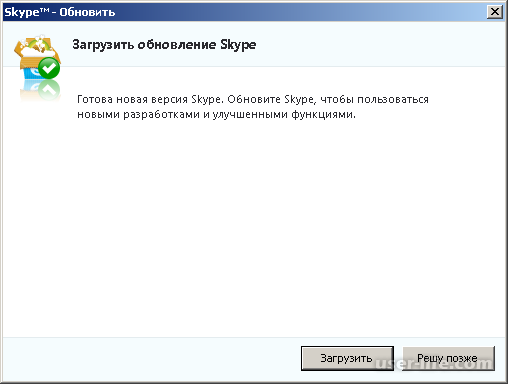
Если после обновления программы Скайп всё так же работает не корректно, то переходите ко второму шагу.
Шаг 2 - Сбрасывание настроек конфигурации
Действия, которые будут описаны дальше, довольно часто помогают исправить проблему в случаях, когда мессенджер был «обвешан» различными расширениями.
Сейчас мы рассмотрим процесс сбрасывания настроек клиента Skype путем удаления файла, который и отвечает за эти конфигурации.
- Выйдите из Skype. Для этого кликните по значку Скайпа на нижней панели и выберите Выход из Skype.

- Зажмите комбинацию клавиш Win+R и в окне Выполнить пропишите следующую команду: %appdata%skype.

- В открывшемся окне удалите файл shared.xml.
Если это не помогло, переходите к следующему шагу.
Шаг 3 - Полная переустановка программы
Мы согласны, что уход от проблемы не является решением этой проблемы. Но если первые два метода вам не помогли, то лучшим способом будет полное удаление текущей версии мессенджера и установка последней версии Skype с официального сайта Microsoft, ссылку на который вы видите ниже.
Читайте:
Как переустановить Скайп без потери контактов
Как установить скайп на компьютере пошагово бесплатно
Скачать Skype с официального сайта
Рейтинг:
(голосов:2)
Предыдущая статья: Создание учетной записи в Skype логин
Следующая статья: Отсутствие файла binkw32.dll. Решение проблемы
Следующая статья: Отсутствие файла binkw32.dll. Решение проблемы
Не пропустите похожие инструкции:
Комментариев пока еще нет. Вы можете стать первым!
Популярное
Авторизация






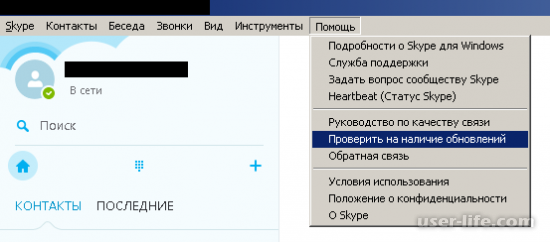
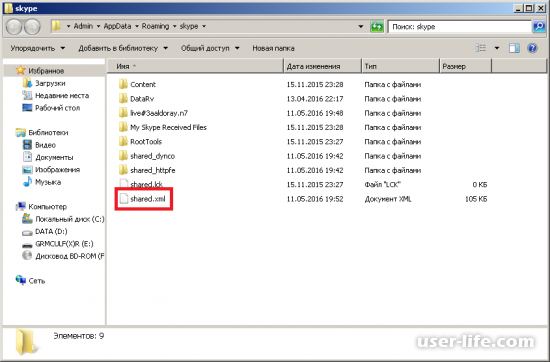



















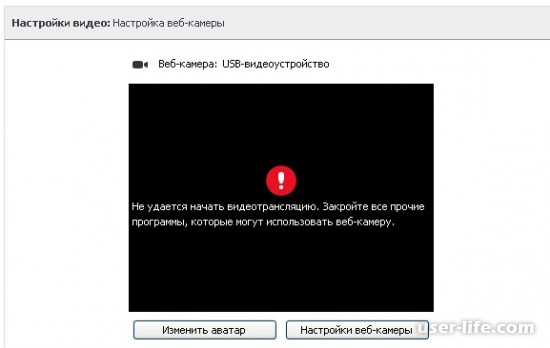








Добавить комментарий!